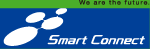Thunderbird(Mac) 45.2 SMTP over SSL
1.Thunderbirdを起動し、設定したいアカウントの受信トレイを参照している状態で、メイン画面の「このアカウントの設定を表示する」をクリックしてください。
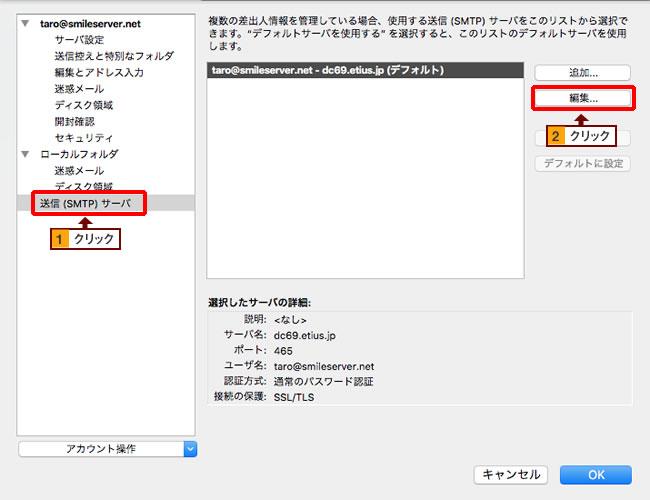
2.[アカウント設定]画面が表示されるので、左メニューの「送信(SMTP)サーバ」を選択し、設定したい送信サーバが選択された状態で、「編集」をクリックしてください。
| 項目 | 入力内容 | 入力例 |
|---|---|---|
| ユーザー名(N) | お客様のメールアドレスを入力してください。 | taro@smileserver.net |
| サーバ名(S) | ご利用の収容サーバ名を入力してください。 ※サーバ名は開通通知メールやサイトマネージャーにて確認できます。 |
dc**.etius.jp |
| ポート番号(P) | 465 | |
| 接続の保護(N) | SSL/TLS | |
| 認証方式(I) | 通常のパスワード認証 |
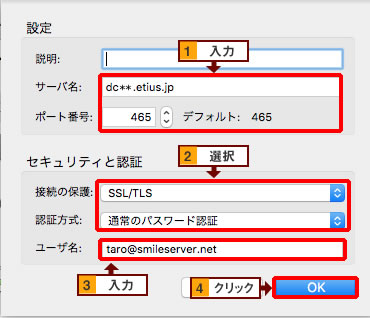
以上で設定は完了です。自分のアドレスにテストメールを送信して正常に送受信できるかご確認ください。